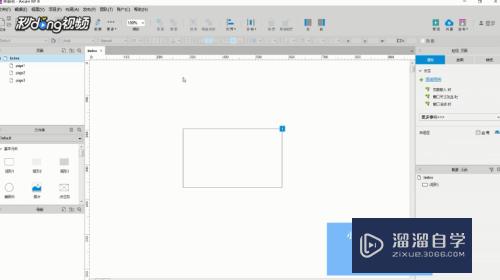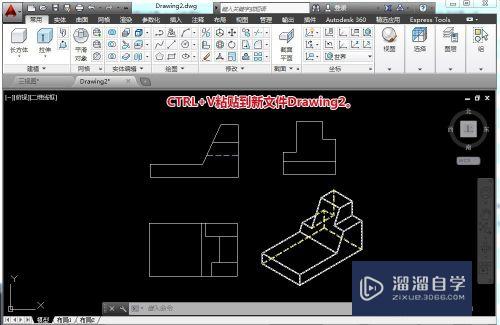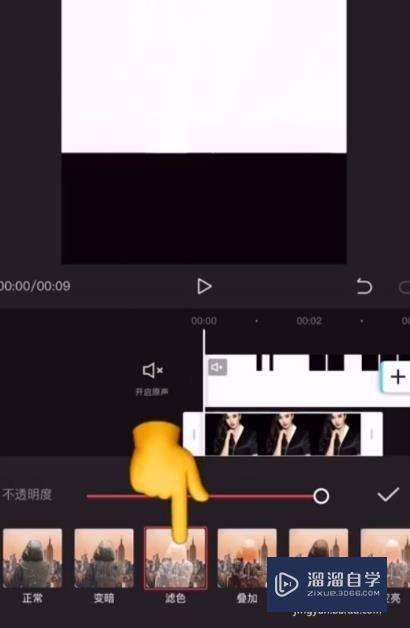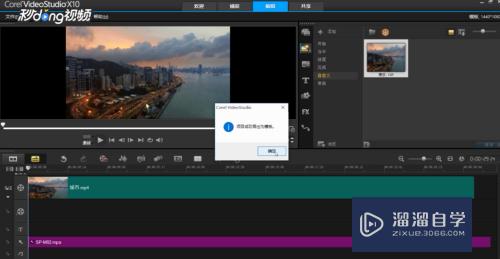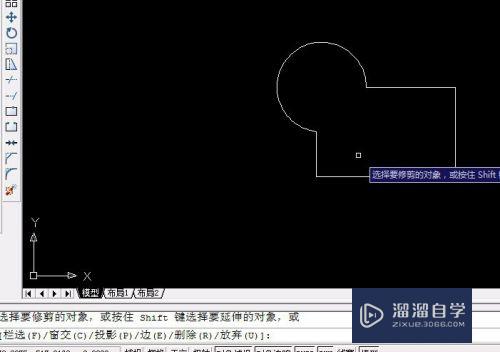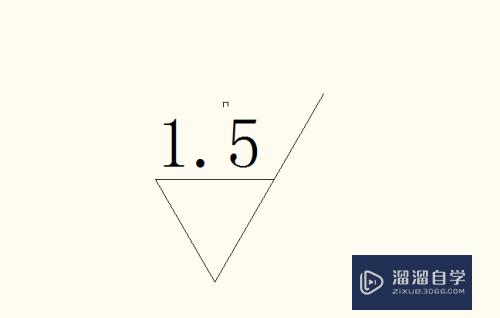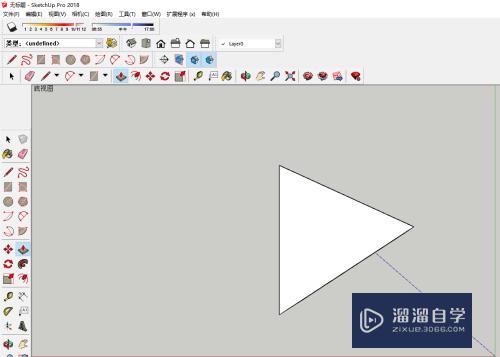CAD彩色图纸怎么批量打印(cad如何批量打印图纸步骤)优质
图纸在绘制完成之后。我们首先会对其进行审核。然后在发给客户。如果客户不满意的话。就需要对图纸进行重新的编辑修改。在通过确认之后。我们就可以对图纸进行打印。那么CAD彩色图纸怎么批量打印?我们一起来学习技巧吧!
工具/软件
硬件型号:惠普(HP)暗影精灵8
系统版本:Windows7
所需软件:CAD编辑器
方法/步骤
第1步
在我们的电脑桌面上找到CAD编辑器这个图标。然后用鼠标的左键双击这个图标。进入到CAD编辑器的操作界面中。

第2步
进入到CAD编辑器的操作界面之后。我们在该界面的左上角找到文件这个选项。然后打开我们需要进行打印的图纸文件。
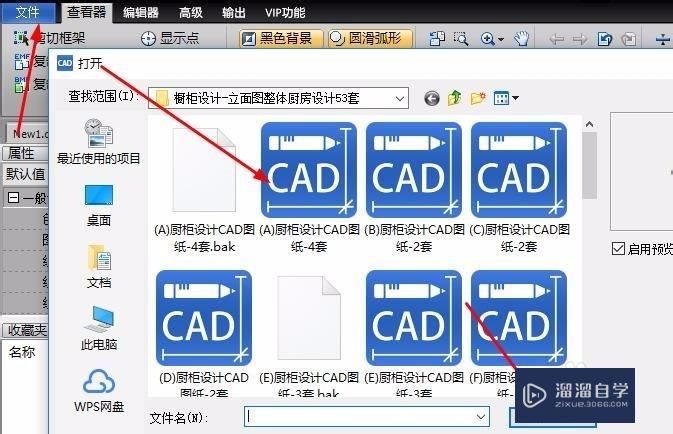
第3步
我们在该界面上方找到输出这个选项。然后在下面的工具选择框内找到多页打印并点击。
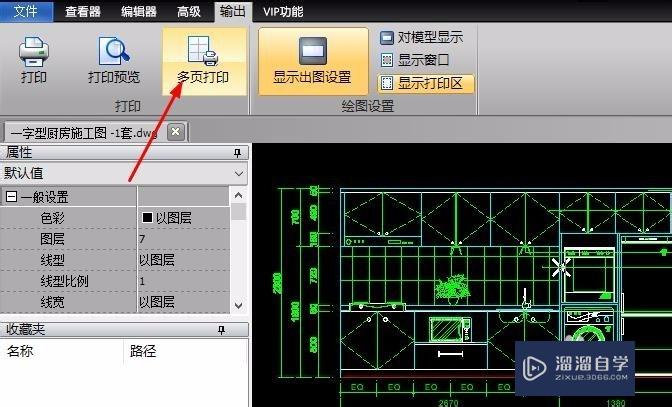
第4步
这时候会出现一个弹窗。我们在新的界面中找到彩色打印。然后对其进行勾选。之后只需要点击右下角的打印。即可对图纸进行彩色打印。
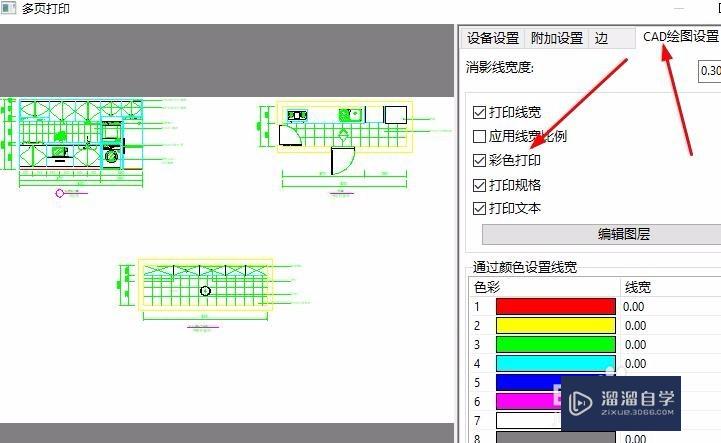
以上关于“CAD彩色图纸怎么批量打印(cad如何批量打印图纸步骤)”的内容小渲今天就介绍到这里。希望这篇文章能够帮助到小伙伴们解决问题。如果觉得教程不详细的话。可以在本站搜索相关的教程学习哦!
更多精选教程文章推荐
以上是由资深渲染大师 小渲 整理编辑的,如果觉得对你有帮助,可以收藏或分享给身边的人
本文标题:CAD彩色图纸怎么批量打印(cad如何批量打印图纸步骤)
本文地址:http://www.hszkedu.com/58309.html ,转载请注明来源:云渲染教程网
友情提示:本站内容均为网友发布,并不代表本站立场,如果本站的信息无意侵犯了您的版权,请联系我们及时处理,分享目的仅供大家学习与参考,不代表云渲染农场的立场!
本文地址:http://www.hszkedu.com/58309.html ,转载请注明来源:云渲染教程网
友情提示:本站内容均为网友发布,并不代表本站立场,如果本站的信息无意侵犯了您的版权,请联系我们及时处理,分享目的仅供大家学习与参考,不代表云渲染农场的立场!